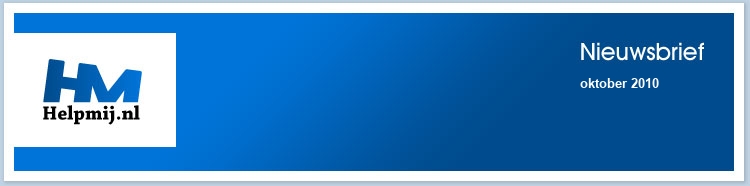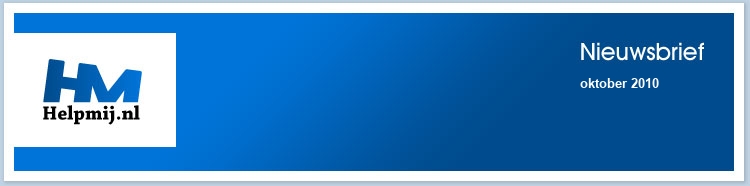| |
|
De redactie bestaat uit:
CorVerm (Hoofdredacteur)
crash
Eagle Creek
ErpCity
jackall
mumzel
profpc
De redactie is te bereiken op nieuwsbrief@helpmij.nl. Naar dit e-mailadres géén vragen sturen die betrekking hebben op computers en dergelijke. Deze horen op het forum geplaatst te worden.
Oplage
De nieuwsbrief wordt naar 33553 unieke e-mailadressen verstuurd. Deze e-mailadressen zijn via opt-in geselecteerd.
Adverteren
Indien u een advertentie wilt laten plaatsen in deze nieuwsbrief neem dan contact op met de redactie.


Aan- en afmelden
Om u aan te melden voor de nieuwsbrief kunt u naar deze pagina gaan.
Wilt u de volgende uitgaven niet meer ontvangen, dan kunt u zich hier afmelden. Is deze nieuwsbrief naar u doorgestuurd en wilt u hem zelf ontvangen? Ga dan naar deze pagina en meldt u aan. U zult dan automatisch de volgende nieuwsbrief ontvangen.
Wilt u nog eens een artikel nalezen? Wanneer u lid van de vereniging bent, kunt u hier in oude nieuwsbrieven bladeren.
DISCLAIMER
Alle handels en/of productnamen hier vermeld, zijn eigendom van de
respectievelijke eigenaars. De redactie van de Helpmij Nieuwsbrief gaat
uiterst zorgvuldig te werk bij de vergaring, totstandkoming en
publicatie van de informatie in de nieuwsbrief. Niettemin kunnen er geen
rechten worden ontleend aan de inhoud van de nieuwsbrief en sluit de
redactie iedere aansprakelijkheid uit voor eventuele gevolgen, waaronder
begrepen directe en indirecte schade. Het toepassen van informatie en
gebruik van software is voor eigen risico. De adressen van de abonnees
zullen nimmer openbaar worden gemaakt en/of verkocht aan derden. Bij
misbruik van het distributiesysteem van de nieuwsbrief door onbevoegden
of een mogelijke storing, van welke aard dan ook, kan de redactie niet
aansprakelijk gesteld worden voor eventuele daaruit voortvloeiende
schade. Het is niet toegestaan om de inhoud, of delen daarvan, zonder
voorafgaande schriftelijke toestemming te gebruiken.
De redactie heeft het recht om (ingezonden) bijdragen zonder opgaaf van
redenen te weigeren, dan wel te wijzigen of in te korten.
|
|
Voorwoord
|
Auteur: profpc
|

|
Afgelopen week heeft u het kunnen lezen: The Flinstones bestaan 50 jaar. Deze televisieserie is toch één van een groot aantal legendarische tekenfilmfiguren geschreven door Joseph Barbera en William Hanna. Andere bekende tekenfilmfiguren die zij hebben geschreven is die van de avonturen van de kat en muis Tom en Jerry, deze heeft zelfs zeven Oscars gewonnen. Een andere bekende serie is natuurlijk Scooby Doo die met met zeventien jaar zelfs de langstlopende serie op de Amerikaanse tv is.
Deze nieuwsbrief is alweer nummer 65 sinds Helpmij.nl nieuwsbrieven ging versturen. Een gratis nieuwsbrief, die elke maand door vrijwilligers in elkaar wordt gezet. Mensen die elke keer toch tijd en moeite erin steken om zo'n prachtige nieuwsbrief als resultaat te krijgen. Maar niet alleen de vaste redacteuren, maar ook mensen buiten de redactie die soms artikelen willen maken voor de nieuwsbrief...allen zeer erg bedankt! Hopelijk mogen we met nog meer vrijwilligers mooie artikelen maken voor de nieuwsbrief!
Nu willen we een andere vrijwilliger verwelkomen: Welkom Luuk! Luuk? Wie is Luuk? Luuk gaat de komende tijd schrijven in onze nieuwe rubriek Fototips. Luuk is professioneel bezig met fotografie en wil ons helpen om met simpele tips met een eenvoudige camera tot goede resultaten te komen. In het eerste artikel vertelt hij hoe je een mooie portretfoto binnenshuis kunt maken.
Veel leesplezier!
|
Met een beetje hulp van buiten
|
Auteur: Luuk
|

|
In de rubriek Fototips geeft Helpmij.nl simpele tips om met een eenvoudige camera tot goede resultaten te komen. Deze keer: hoe maak ik een mooie portretfoto binnenshuis.
|
Tegenwoordig heeft iedere simpele compactcamera een belichtingsmeter die ervoor zorgt dat de foto’s gemiddeld genomen niet te licht of te donker zijn. Bij heel veel licht buiten maakt de automaat de lensopening heel klein en de opnametijd heel kort. Bij weinig licht binnenshuis gebeurt het tegenovergestelde. Toch gaat het binnenshuis vaak mis. Wat de camera ziet als gemiddelde is soms net niet wat jij wilt. Bovendien zet de camera soms onnodig de flits aan.
|
Als je eind december om zes uur ’s avonds thuis komt, doe je meteen de lampen aan. Je moet wel, anders zie je niets en natuurlijk zou je in dezelfde omstandigheden ook je camera laten flitsen. Maar als je in de zomer thuiskomt om een uur of zes. Doe je dan ook meteen de lichten aan? Nee toch! Waarom zou je dan wel flitsen? Onthoud het volgende: als je je lampen nog niet hoeft aan te doen, hoef je ook niet te flitsen. Tenminste…, zolang je maar een paar zaken in de gaten houdt. De volgende foto’s zijn op een bewolkte septembernamiddag gemaakt met een digitale Canon-compactcamera op de automatische stand.
|
 |
Foto 1: met flits
|
Buiten is het nog licht maar in het midden van de kamer is het schemerachtig waardoor de automaat van de camera de flits aanzet. Dat gebeurt hier dus ook. Gelukkig is het nog net niet zo donker dat ons model de beruchte spookachtige rode oogjes krijgt van de flits. Maar echt mooi is het resultaat niet. Alles achter het model is erg donker, en voor het model veel te licht: op de krantenpagina die ze vasthoudt is geen letter meer te zien. Tot overmaat van ramp zie je ook lelijke flitsvlekken op glanzende oppervlakken op de achtergrond. Tja! Misschien is het een beter om niet te flitsen en een wat lichtere plek op te zoeken.
|
 |
Foto 2: zonder flits
|
Dicht bij het raam. Hè, jammer! Dat valt ook tegen. De automaat ziet nu zoveel buitenlicht dat de flits niet wordt aangezet. Alleen wordt de automaat op de verkeerde voet gezet. Door al dat licht dat via het venster naar binnenkomt denkt de automaat dat je buiten bent. De instellingen worden nu zo gemaakt dat alles wat zich buiten het raam bevindt goed wordt belicht, maar het model staat binnen en wordt onderbelicht. Vooral de ogen zijn te donker omdat die in de schaduw van de oogkassen vallen. En dat is heel erg jammer want de ogen zijn de spiegel van de ziel zoals we weten. Zonder heldere ogen geen goed portret. Wat nu?
|
 |
Foto 3: zonder flits, maar met een beetje hulp van buiten
|
Gebruik het buitenlicht. We gaan opnieuw dicht bij het raam staan, maar nu wisselen fotograaf en model van plaats. Laat het model naar buiten kijken en ga zelf met je rug naar het raam staan. Nu meet de camera het licht dat op het gezicht van het model valt en is de belichting automatisch goed. De ogen komen heel mooi uit en je ziet ook natuurlijke, zachte schaduwen. Er vallen – als cadeautje - ook nog eens van die leuke glimlichtjes in de pupillen. Een aardig portretje schieten hoeft dus helemaal niet zo moeilijk te zijn.
|
Het grote voordeel van vensterlicht tegenover flitslicht is dat flitslicht uit één punt komt en snoeiharde schaduwen werpt. Vensterlicht heeft een veel grotere oppervlakte (die van de totale raamafmeting) en werkt veel zachter. Hoe groter de oppervlakte hoe zachter het licht. Daarom is het verstrooide licht van een schemerlamp veel gezelliger en sfeervoller dan de smalle lichtstraal uit een zaklamp.
|
Je kunt het licht dat uit het raam komt nóg zachter maken door de glasgordijnen, vitrage, of hoe je het ook noemt, dicht te trekken. Dan wordt het licht nog mooier verstrooid. Professionele fotografen bootsen in de studio het zachte vensterlicht na door te flitsen door een grote witte paraplu of de studiolamp te bevestigen in een ‘softbox’ van wit doorzichtig stof. Daardoor wordt de oppervlakte van de lichtbron groter en de schaduwen zachter.
|
|
FastStone Photo Resizer
|
Auteur: CorVerm
|

|
FastStone Photo Resizer is een programma waarmee foto’s in een handomdraai in batch kunnen worden hernoemd en geconverteerd. In batch wil zeggen dat er een partij foto’s tegelijk kunnen worden hernoemd of geconverteerd. Althans, dat zijn de hoofdtaken die je in dit programma vindt. Want naast deze hoofdtaken zijn er nog een aantal mogelijkheden in het programma aanwezig. We zetten die mogelijkheden op een rij.
- Resize (verkleinen/vergroten
- Rotate ((om)draaien)
- Crop (uitsnijden)
- Canvas (“fotopapier” uitbreiden)
- Color depth (kleurdiepte)
- Adjustments (helderheid, contrast en dergelijke)
- DPI (dots per inch aanpassen)
- Text (tekst toevoegen)
- Watermark (watermerk invoegen)
- Border (kader toevoegen)
Stuk voor stuk zullen we deze opties toelichten. We beginnen met Batch rename.
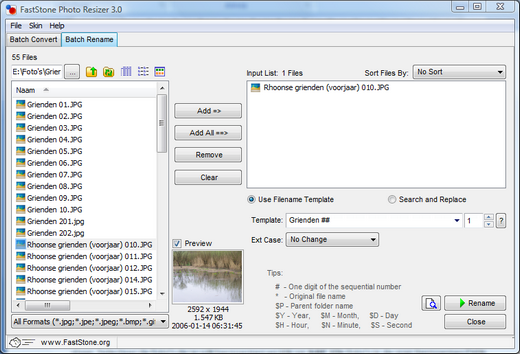
Overzicht venster Batch Rename
Klik op de knop naast het browservenster om naar de map te gaan waar de te bewerken foto’s in staan. Behalve een lijst met fotobestanden kun je ook thumbnails weer laten geven. Selecteer de fotobestanden die je wilt hernoemen en klik op Add. Alle fotobestanden in de map hernoemen? Klik dan op de knop Add all, de bestanden komen in het rechtervenster te staan. Staat er per ongeluk een bestand tussen dat er niet thuis hoort dan kun je die uit de lijst halen door het bestand te selecteren en op de knop Remove te klikken. Het hele venster leegmaken doe je door van de knop Clear gebruik te maken. Nu is het zaak om een nieuwe naam voor de foto’s samen te stellen.
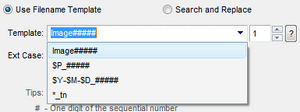
Kies je voor de optie Image### dan staat image voor de naam die de foto’s moeten krijgen, het aantal hekjes staat voor de nummering. 1 t/m 10 betekent dus twee hekjes. Voor honderdtallen drie hekjes enzovoort. Voer de nieuwe naam voor de foto’s in en het aantal hekjes voor de juiste nummering. De optie $P_#### geeft de naam van de map waarin de foto’s staan, dus de mapnaam wordt ook de fotonaam. Met $Y-$M_#### krijgen 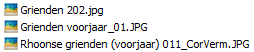 de foto’s een, zelf in te voeren, datum als naam. De laatste optie(*) gebruik je om een naam of iets dergelijks aan de bestaande naam toe te voegen. Haal wel de toevoeging “tn” achter de underscore eerst weg. Vergeet niet om het aantal hekjes aan te passen voordat je begint met hernoemen. de foto’s een, zelf in te voeren, datum als naam. De laatste optie(*) gebruik je om een naam of iets dergelijks aan de bestaande naam toe te voegen. Haal wel de toevoeging “tn” achter de underscore eerst weg. Vergeet niet om het aantal hekjes aan te passen voordat je begint met hernoemen.
Klik op de knop Rename, het programma vraagt om bevestiging en in een voortgangsvenster kun je het hernoemingsproces volgen.
Batch Convert en meer
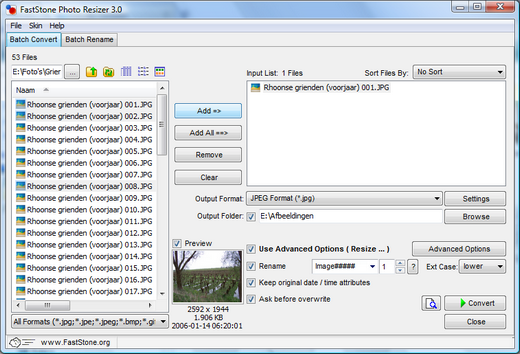
Overzicht van het hoofdvenster met de tab Batch Convert geactiveerd
Eenmaal opgestart opent het programma in de Batch Convert modus, in deze modus kunnen alle handelingen/bewerkingen worden uitgevoerd. Maar daarover straks meer, eerst bespreken we hoe het converteren werkt. Zoek naar de map waarin de te bewerken fotobestanden staan en selecteer die bestanden die voor bewerking in aanmerking komen. Met een klik op de knop Add voeg je de bestanden toe, te zien in het rechtervenster. Wat willen we doen met de geselecteerde bestanden? Als die alleen geconverteerd moeten worden kies je eerst een formaat. Klik op het pijltje in het keuzevenster en kies het formaat waarnaar de bestanden moet(en) worden geconverteerd.
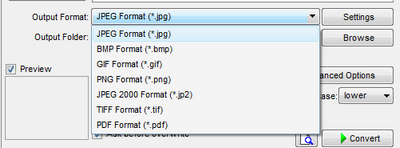
Daarna is het zaak om op de knop Settings te klikken om de gewenste instellingen op te geven. Zo kun je voor het JPEG-formaat de mate van compressie instellen, voor het GIF-formaat kun je kiezen of de foto of afbeelding transparant moet zijn. Kortom, ieder formaat kent z’n eigen instelling(en). Moeten de bewerkte foto’s in een andere map terecht komen zet dan een vinkje achter Output Folder, blader naar de opslagmap door op de knop Browse te klikken. Het voordeel van deze werkwijze is dat de originelen behouden blijven. Wil je de originelen laten overschrijven? Haal het vinkje weg bij Output folder, maar vink dan in ieder geval wel de optie Ask Before Overwrite (vragen of de originelen mogen worden overschreven) aan. Om de aanwezige fotogegevens te behouden vink je ook Keep original date/time attributes aan. Let er op dat de opties Use advanced options en Rename niet aangevinkt zijn. Met een klik op de knop Convert worden de foto’s geconverteerd.

Er verschijnt een scherm waarin de voortgang van de conversie is te zien. Na gedane arbeid kun je in het scherm bekijken wat het resultaat is. Twee vliegen in één klap sla je door Rename ook aan te vinken. Dus de foto’s worden zowel geconverteerd als van een nieuwe naam voorzien.
Advenced options
Zet een vinkje voor Use advenced options en klik op de knop Advenced options die dan verschenen is.
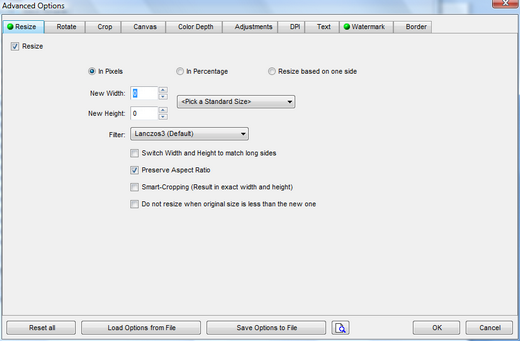
Het bovenstaande scherm verschijnt voorzien van tabs die staan voor de genoemde functies. Elk van de opties moet apart worden aangevinkt in het bewuste tabblad. Is een optie geactiveerd dan “brandt” er een groen bolletje naast de functiebeschrijving.
Om tegelijk met het converteren nog meer bewerkingen op de foto’s los te laten geef je de instellingen op zoals je die wilt hebben in dit scherm. Elke optie moet in het gewenste tabblad worden aangevinkt.

Je kunt ten allen tijde een voorbeeld laten tonen door op de knop Conversion preview(voorbeeld) te klikken. Instellingen kun je opslaan en bij een volgende gelegenheid ook weer laden.
Resize
Door van de optie Resize gebruik te maken worden de foto’s verkleind (of vergroot).
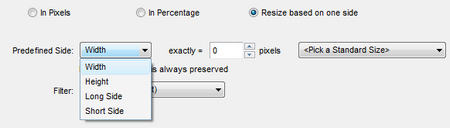
In de afbeelding is de optie Resize based on one side geselecteerd. Een best wel handige optie omdat je te maken kunt hebben met liggende of staande foto’s. Kies Width (breedte), Height (hoogte), Long side (langste zijde) of Short side (kortste zijde) om te bepalen hoe de foto’s aangepast moeten worden. Geef in het tekstvak achter exactly het aantal pixels op of klik op de knop Pick a standard size om het aantal pixels te selecteren.
Natuurlijk is het mogelijk om het aantal pixels op te geven waarnaar de foto’s verkleind moeten worden. Selecteer dan de optie In pixels. Behoud van evenredige verhouding (Preserve aspect ratio) is een belangrijke optie om aangevinkt te hebben, evenals Do not resize when original size is less then the new one (niet verkleinen als het originele formaat minder is als het nieuwe formaat). Het filter kan blijven staan zoals standaard is ingesteld. De middelste optie van de drie geeft de mogelijkheid om de foto’s procentueel te verkleinen.
De knop Pick a standard size komt in elke optie voor.
Rotate
Draai foto’s naar diverse richtingen. De optie Flip is een leuke, in de afbeelding is de linker roofvogel horizontaal “geflipt” naar de rechter. Uiteraard zijn beide foto's op één achtergrond “gemonteerd”.

Verticaal flippen is eveneens mogelijk net als Rotate (draaien) naar alle richtingen. Selecteer je de laatste optie dan verschijnen diverse richtingen hoe er gedraaid kan worden.
Crop
Ook in dit onderdeel zitten weer drie mogelijkheden om foto's “uit te snijden”, In pixels, In paper size en In aspect ratio. De eerste mogelijkheid valt wat tegen. Het is zaak om goede instellingen op te geven om tot een goed resultaat te komen. Het is niet mogelijk om een kader op de foto te tekenen en dan uit te snijden zoals meestal gebruikelijk is. Nu moet je inderdaad een beetje gokken met het aantal pixels dat je opgeeft om een goede uitsnede te verkrijgen. Net zo goed kun je daarvoor de optie Resize gebruiken. Er is een uitzondering. Als Specify X-Y…. aangevinkt is, kun je het aantal pixels opgeven wat er van de foto’s afgesneden moet worden. X staat voor de breedte, Y voor de hoogte. Hoewel FastStone Photo Resizer een programma is dat in batch (partij) werkt kun je uitsnijden beter foto voor foto doen.
Onder Paper size geef je op naar welke afmeting de foto’s moeten worden teruggebracht. Het kan zijn dat (een) foto('s) met een verhouding 4:3 (digitale foto's) terug gebracht moet(en) worden naar het normale afdrukformaat van 3:2. Geef dan als breedte 15 cm en als hoogte 10 cm op. Hoewel dat ook kan door van de optie In aspect ratio gebruik te maken. Daar geef je de verhouding 3:2 dan op.
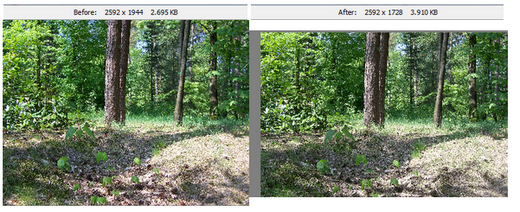
Van de verhouding 4:3 naar 3:2
Canvas
Met de optie Canvas vergroot je het “fotopapier”. Anders gezegd: je vergroot de achtergrond van de foto.
Color depth
Hier kun je het aantal bits instellen van 24 tot 2 bit. Om een voorbeeld te noemen: 8 bit staat voor 256 kleuren, handig als je een transparante .gif wilt maken.
Adjustments
Helderheid, contrast, tint, verzadiging en dergelijke zijn onder deze optie in te stellen. Het handigst is het om van de knop Design and Preview gebruik te maken zodat je meteen kunt zien wat de instellingen, die met schuifregelaars zijn te regelen, met de foto’s doen. Er opent een scherm met in de linkerbovenhoek twee kleine weergaven van de foto met als bovenschrift Before en After. Aan de foto onder After zie je het resultaat van de bewerking(en).
Text

In het tekstvak typ je tekst (haal wel ($H 1)weg), kies een lettertype en opmaak van de tekst onder Font. Rechts in het venster zie je Position, geef daar aan waar de tekst geplaatst moet worden. Met XY Offset kun je de positie van de tekst “fijnregelen”. Opacity regelt de doorzichtigheid van de tekst, als je tenminste de schuifregelaar bedient.
Watermark
Voor het invoegen van een watermerk zul je eerst een fotobestandje moeten maken. Het liefst een transparant .gif bestand. Blader naar dat bestand en geef de instellingen op, zoals transparantie (niet onbelangrijk) en positie. Lastig is het om een goede grootte van de afbeelding, bestemd voor het watermerk, te vinden. Hoe groter de foto hoe kleiner de afbeelding wordt opgenomen in de foto. Evenredig: hoe kleiner de foto hoe groter het watermerk. Maak dus een goede formaat afbeelding.
Border
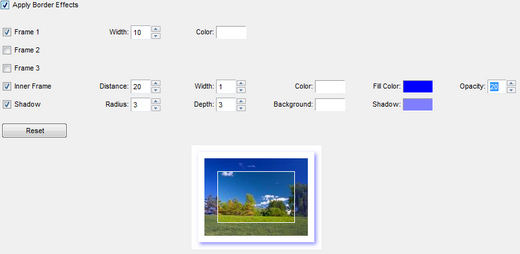
Speel met de opties om een frame toe te voegen aan je foto's. Er zitten een aantal leuke opties in dit onderdeel.
Faststone Photo Resizer is een heel goed programma waarmee je in batch foto’s kunt converteren naar een ander formaat en foto’s kunt hernoemen. De andere opties kunnen mooi meegenomen zijn als je toch van plan bent om de foto’s te bewerken.
FastStone Photo Resizer is hier te downloaden.
|
Maak je website interactiever met... een poll! (deel 2)
|
Auteur: Jeroen Hoekstra
|

|
In de vorige nieuwsbrief hebben we in deel 1 van dit artikel Advanced Poll geïnstalleerd. Nu gaan we eens kijken hoe we een poll kunnen opzetten. We loggen hiervoor in op het beheergedeelte van de poll. We hebben de poll geïnstalleerd in de map 'poll' dus openen we de URL http://www.jouwdomein.com/poll/admin in een browser (vergeet niet om eerst jouwdomein.com te vervangen door je eigen domeinnaam).
Er verschijnt nu een loginvenster. Log hier in met de gegevens die je hebt bedacht tijdens de installatieprocedure en klik op 'OK'. Als het goed is heb je bij 'General Settings' de taal gewijzigd naar 'Dutch'. Of je moet een Engelstalige website hebben, dan kun je de taal ongewijzigd laten. Klik vervolgens in het menu op 'Maak een nieuwe poll'.
Bij 'Vraag' vul je de vraag in waar de poll betrekking op heeft. Vervolgens kun je maximaal 10 antwoorden/opties opgeven. Achter iedere optie is een dropdownmenu. Hiermee kun je voor iedere optie een unieke kleur selecteren. Deze kleuren zijn nodig om voor iedere optie in de resultaten een gekleurd balkje met percentages te laten zien.
Verder kun je per poll aangeven of deze 'enabled', 'disabled' of 'Verborgen' moet zijn. Ook kun je aangeven hoeveel dagen de poll beschikbaar moet zijn. Als laatste kun je opmerkingen door bezoekers toelaten voor een poll. Deze zijn dan terug te lezen in het beheergedeelte van de poll. Klik tenslotte op 'Maak een nieuwe poll'.
De poll is aangemaakt en je kunt hem terugvinden door in het menu naar 'Poll Lijst' te gaan. Boven aan de lijst vind je nu de zojuist aangemaakte poll. De lijst bestaat uit een aantal kolommen.
- In de kolom 'Stats' vind je een aantal nuttige handelingen terug.
- Achter het icoontje met de grafiek vind je de statistieken terug van je poll.
- Achter het volgende icoontje vind je de opmerkingen terug van de bezoekers die een opmerking hebben achterlaten bij het invullen van de poll.
- Achter het laatste icoontje vind je de PHP-code terug die je nodig hebt om de poll in je website te verwerken. Kopieer dus de code die je ziet en plak deze op de gewenste plaats binnen je pagina. Doordat de code PHP-code bevat moet je dus de betreffende pagina opslaan als .php om de poll te laten werken.
Probeer het maar eens uit!
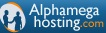 |
AlphamegaHosting.com, is een betrouwbare en kwalitatief hoogstaande hostingprovider die levert in Nederland en België.
Zij staan bekend om hun proactieve hulp en begeleiding. Klik hier om kennis te maken met AlphamegaHosting.com. |
|
Interview
|
Auteur: mumzel
|

|
Deze keer een interview met één van onze redacteurs, Jackall.

Wil je ons eerst vertellen wie je bent? En hoe kom je aan je nickname en je avatar en heeft die een betekenis?
 Hi, mijn echte naam is Jack Lookermans. De thuislocatie heb ik voor de lol zo breed mogelijk ingezet ‘zeezijde des lands’ is dus een heeeeeel breed gebied die strekt van Zeeland tot aan het verre noordoosten. Hi, mijn echte naam is Jack Lookermans. De thuislocatie heb ik voor de lol zo breed mogelijk ingezet ‘zeezijde des lands’ is dus een heeeeeel breed gebied die strekt van Zeeland tot aan het verre noordoosten.
Haha, die nickname is eigenlijk niet meer dan een aanvulling op mijn voornaam. Meer is het eigenlijk niet. Thuis en in de vriendenkring ook wel Sjakie Klapdoos genaamd. Dit komt eigenlijk meer vanwege de hulp die ik aan kennissen en buren geef die de beschikking over een laptop hebben. Tja, je klapt hem dicht en je hebt dan een platte doos. Vandaar klapdoos. Sjakie is er daarbij eigenlijk een beetje ingeslopen. Klinkt overigens wel lekker.
Een avatar heb ik eigenlijk nooit eerder gehad, sinds kort staat deze erbij en is een foto van het muziekinstrument waar ik nu met veel plezier op speel.
Wat is je leeftijd en je status?
Ik ben inmiddels al bijna 42 jaar aanwezig op deze aardbol. Hoe ik hier beland ben weet ik niet, maar ben zoals ze zeggen uit de klei getrokken (haha, geintje). Ik ben getrouwd geweest en woon nu al ruim 11 jaar samen met mijn huidige vriendin. Ik heb zelf twee jongens van 14 en 17 jaar die nog bij hun moeder wonen. Mijn huidige vriendin heeft nog een dochter die inmiddels samenwoont met haar vriend. We zijn nu lekker met z’n tweetjes.
In je profiel staat dat je teamleider bent in een drukkerij en ik neem aan dat je daarin ook met computers te maken hebt?
Inderdaad, ik ben teamleider van één van de drie ploegen waarmee we werken. Eigenlijk is het meer meewerkend voorman, dus sta ook regelmatig aan de drukpers. Deze machines worden uiteraard door middel van een pc bediend en bestuurd. Daarnaast doe ik alleen de administratieve dingen en rapportages t.b.v. mijn leidinggevenden en de planning op een aparte pc.
Je bent al sinds februari 2002 lid van Helpmij.nl, maar hoe ben je eigenlijk in aanraking gekomen met Helpmij.nl?
Dat is alweer wat jaartjes geleden, kan me niet eens meer herinneren wat nou mijn eerste vraag was die ik op het forum stelde of naar een antwoord heb gezocht. Net als bijna iedereen die Helpmij.nl bezoekt komt men hier meestal terecht als men een probleem heeft en er zelf niet uitkomt. Zo is het bij mij ook gegaan. Aangezien het forum mij enorm heeft aangesproken ben ik vanzelfsprekend blijven “hangen” zal ik maar zeggen.
Je bent naast redacteur ook nog lid van de vereniging. Wat is voor jou de reden geweest om lid te worden?
Vanwege de waardevolle aanvulling in de computerwereld vond ik het de moeite waard om Helpmij.nl te steunen doormiddel van mijn lidmaatschap.
De Helpmijers kennen jou van het forum waar je actief bent en als redactielid, hoe ben je zo betrokken geraakt bij de vereniging?
Aangezien ik best veel het forum bezoek en wat meer tijd ervoor heb, heb ik eerst eens gesolliciteerd naar de functie van moderator toen daar een vacature voor kwam, maar helaas, de keuze is destijds niet op mij gevallen. Niet lang erna is het eigenlijk een beetje door Mumzel gekomen dat ik me heb aangemeld als redactielid, om als zodanig alsnog een extra bijdrage te geven ten behoeve van gebruikers van Helpmij.nl. Een waardig team wel te verstaan, welk het steeds weer voor elkaar weet te boksen om een veelvoud aan informatie maandelijks aan de man te brengen.
Het is je eindelijk gelukt op de Helpmijdag te komen, wat waren jouw bevindingen?
De Helpmijdag van 2010 was de eerste die ik heb kunnen bezoeken. De voorgaande jaren kwam het er helaas niet van, vanwege mijn ongunstige dienstroosters.
Het allermooiste van die dag vond ik nog dat ik niet had verwacht een zeer gevarieerde leeftijdsgroep tegen te komen. Van de jongere tot aan de oudere generatie. Geweldig is dat. Heb nu ook eindelijk een belangrijk deel van de mensen achter Helpmij.nl mogen leren kennen. Ook dat vond ik zeker niet onbelangrijk. Hopelijk ben ik de komende jaren ook weer van de partij.
| In je Helpmijprofiel staat bij hobby’s muziek. Bedoel je dat uitvoerend, luisterend of bewerkend op de pc? |
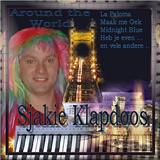 |
Ik bespeel zelf een keyboard dat is aangesloten op de pc. Dus inderdaad maak ik zelf muziek, maar niet componerend gezien. Daarvoor ben ik nog veel te onervaren zeg maar. Verder kan ik echt niet zonder een muziekje op de achtergrond, een luisterend oor doet dus ook mee. (Zie ook mijn eerste echte artikel in de NB van September 2009.)
Er staan inmiddels al t.b.v. privé-kringen een aantal van de songs op meerdere cd’s, met als artiestennaam, hoe kan het eigenlijk ook anders: “Sjakie Klapdoos”. De titel van de laatste cd heet dan ook “Sjakie Klapdoos plays the Tyros”. |
Wanneer ben je begonnen met ‘computeren’ en waar komt je belangstelling voor computers vandaan?
Computeren deed ik al vanaf mijn tiende zeg maar. Ik kreeg met veel pijn en moeite van mijn ouders een Texas Instruments TI99-4a computertje. Deze was qua prestaties wel niet te vergelijken met de Commodore C-64 in die zelfde periode. Ik moest het er maar mee doen, zeiden ze tegen mij.
Later toen ik zelf wat centjes verdiende/spaarde, had ik wél een complete C-64 met alles erop en eraan. Daar heb ik nogal wat jaartjes plezier van gehad.
Wat voor een computer gebruik je zelf en waar gebruik je die het meest voor?
Ik maak nu gebruik van een desktopcomputer, die gebruik ik hoofdzakelijk voor mail en internet, wat puzzelgames en mijn keyboard om muziek mee op te nemen. Af en toe een simpel tekeningetje maken in Visio en op afstand kleine softwarematige probleempjes oplossen. En niet te vergeten: Het bezoeken van Helpmij.nl.
Welke gebieden in het computergebeuren spreken jou het meest aan?
De veelzijdigheid en toepasbaarheid. Ik had het er niet direct achter gezocht, maar de software upgrade voor mijn LCD-televisie werd via een laptop bijgewerkt en storingen werden ermee opgespoord en verholpen. Ik wist wel dat de pc in de toekomst ook bij huishoudelijke apparaten zouden worden toegepast, maar dat dit al zo dichtbij was had ik nog niet verwacht.
Welke andere computerfora bezoek je nog, behalve Helpmij.nl?
Kort maar krachtig: Geen, althans niet bewust. Bij het zoeken naar een mogelijke oplossing kom je wel eens op andere fora’s terecht. Ben daar verder zelf niet actief, als lid zijnde.
Onderhoud je of heb je zelf een website?
Nee, heb geen eigen website, ik zou mijn god niet weten hoe ik dat moet doen of waar het überhaupt over zou moeten gaan. Heb er ook nooit over nagedacht. Misschien in de nabije toekomst dat ik mij hierin wat meer ga verdiepen.
Wat is het gekste wat je ooit hebt meegemaakt op gebied van computers?
Da’s een goeie, die weet ik nog wel te herinneren. Zoals al gemeld mijn eerste computertje, een TI99-4a, ik had met een simpel programmaatje in Basic de C64 weten te verbluffen.
Wat is de grootste computerblunder die je begaan hebt en waar ben je het meest trots op?
De pc een schoonmaakbeurt geven nadat deze nogal lawaaierig werd en daardoor je processor om zeep helpen. Gelukkig had ik nog een andere processor liggen, dus was het probleem alweer snel opgelost.
Wat is je favoriete boek, film, muziek?
Een boek? Wat is dat? Een stapel faxen? Nou ja, af en toe een computermagazine die ik doorblader dan. Muziek is bij mij zeer gevarieerd, als het maar niet te druk is dus geen Hardrock achtige iets. Verder ben ik vooral fan van actiefilms, die kijk ik graag.
De maaltijd waar we jou ’s nachts wakker voor kunnen maken is..
Tja, waar kan je mij voor wakker maken, dat is dus een probleem, ik ben een slechte slaper, dus ‘s nachts veel wakker, als ik trek heb pak ik wel wat lekkers uit de fridge.
Wat is jouw tip voor de lezers?
Mijn tip voor de lezers: Als je een vraag stelt op het forum, wees dan heel duidelijk met je vraag en geef zoveel mogelijk info met betrekking tot je probleem. Zo krijg je sneller de juiste antwoorden en oplossingen aangedragen zonder tegenvragen.
Hartelijk dank Jack, ook jou leren we weer wat beter kennen door dit interview!
|
VSO Inspector
|
Auteur: profpc
|

|
Zou je graag willen weten welke capaciteiten je dvd/cd-speler heeft? Je wilt bijvoorbeeld graag weten of je dvd-speler nog DVD-R kan lezen of misschien kan branden? Of wil je meer informatie over het schijfje dat in de speler zit? Met het programma VSO Inspector kun je daar eenvoudig achterkomen.
Het programma kun je downloaden vanaf deze website. Het bestand is maar 2,88 MB groot. Tijdens de installatie kun je uit verschillende talen kiezen zoals Engels, Spaans, maar natuurlijk ook Nederlands. Als je de installatie hebt doorlopen, kun je het programma meteen laten opstarten.
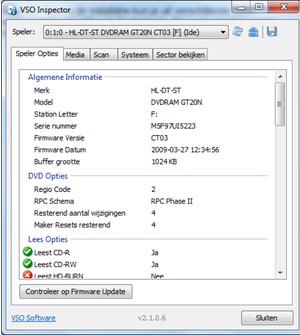
Als je verschillende spelers in je computer hebt, kun je bovenaan meteen naast “Speler” de juiste type speler uit de menulijst selecteren waar je dan meer informatie over wilt weten. Meteen verschijnt er allerlei informatie, dat we hierna zullen bespreken:
Tabblad Speler Opties
Het scherm wat open staat is meteen in het tabblad “Speler Opties”. Je kunt meteen aflezen welk merk en model speler er in de computer zit, welk serienummer het heeft en welk buffergrootte. Dit is meteen te zien onder algemene informatie. Onder “DVD Opties” geeft het programma informatie over de Regio Code en hoeveel keer je die nog kunt wijzigen. Maar erg handig is de informatie onder het kopje “Lees Opties”. Je ziet meteen een hele lijst welke dvd’s en cd’s je speler kan lezen. In het voorbeeld zie je dat de speler geen HD-BURN, maar als je naar beneden scrolt, ook geen Blu-ray en HD-DVD kan lezen. Verderop is er ook een kopje met “Schrijf Opties” waar je meteen kunt aflezen welke dvd’s en cd’s er gebrand kunnen worden. Als laatst is er een kopje met “Div. Features” waar je kunt aflezen of de speler bijvoorbeeld Lightscribe heeft of bijvoorbeeld CDDA Commando’s ondersteund.
Tabblad Media
In dit tabblad kun je verschillende informatie vinden over je schijfje die in de speler zit. Zo geeft het programma bijvoorbeeld aan welke Media soort in de speler zit. In het onderstaande voorbeeld is dat DVD-ROM.
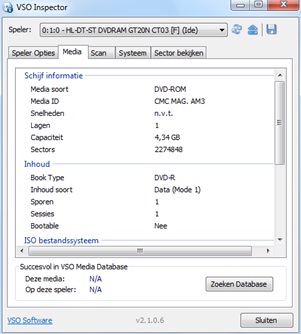
Bij Media ID wordt de identificatie van het schijfje weergegeven. In het voorbeeld hebben we een gebrand schijfje in de speler gezet. Het programma leest dat de Media ID "CMC MAG. AM3" is. Met Google kun je dan bijvoorbeeld de herkomst van de disk vinden. Als je deze code nu bijvoorbeeld op Google intypt, en we klikken meteen de eerste link aan, dan vinden we het volgende:
“I've got a spindle of TDK -R 16x media here and it's mid code is CMC-mag AM3. I was just wondering what others think of this media, is it generally ok?”
“I personally like it, certainly a lot more than M01. No playback problems on any of the brands of AM3 I've used (TDK, Memorex, Inifiniti). They don't always scan beautifully, but I like it.”
Hier wordt gevraagd wat andere vinden van dit type dvd. In de tweede quote geeft een andere gebruiker aan dat hij het over het algemeen wel goed vindt. Verder kun je informatie vinden over de inhoud van het schijfje, ISO-bestandssysteem en het Joliet bestandssysteem.
Tabblad Scan
Het programma VSO Inspector kan ook onderzoeken of er problemen of fouten op de disk bevinden. Door eenvoudig op de knop Start te klikken linksonder in het scherm, gaat het programma de schijf controleren.
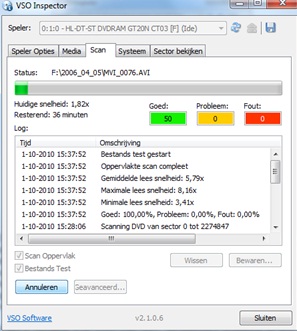
Zoals je hierboven kunt zien, kun je eenvoudig zien hoeveel problemen of fouten er zijn. In het voorbeeld duurde de scan nog 36 minuten. Het is afhankelijk van de staat van het schijfje en de hoeveelheid die daar op staat, hoe lang de scan duurt.
Met dit eenvoudige programma kun je in een handomdraai dus de gegevens van de speler en schijfje lezen.
|
Gadgets: de fiets van de toekomst
|
Auteur: ErpCity
|

|
In de Zuidkoreaans stad Seoul werden afgelopen week de prijswinnaars bekend gemaakt van de "Cycle Design Competition 2010".
Wie dacht dat de fiets wel zo'n beetje uitontwikkeld was, kan hier het tegendeel constateren.
Een artikel over fietsen in een nieuwsbrief van een computerforum? Als we de winnende modellen bekijken zien we dat er steeds meer elektrische onderdelen in de fietsen van de toekomst gaan komen: elektromotoren, generators, LED-verlichting, navigatie en slimme boordcomputers. Om alles onder controle te houden zullen boordcomputers meer en meer standaard uitrusting worden. Het is dus niet ondenkbaar dat wij binnenkort op het forum de eerste vragen kunnen verwachten over "een fiets die weigert op te starten"...
Trend: de ketting verdwijnt, in het meest banale geval wordt deze vervangen door een fluisterstille aandrijfriem, maar in de visie van de ontwerpers zal de trapbeweging in de toekomst vooral bedoeld zijn om de batterijen op peil te houden. Sneller of langzamer trappen heeft dus geen invloed meer op de snelheid van de fiets, een direct-drive motor in de achteras doet het werk.
 |
Dit ontwerp is uitgeroepen tot winnaar van de wedstrijd. De motor is geïntegreerd in de achteras, de trappers drijven de generator aan en dit model heeft zelfs een elektrische versnellingsbak! Het batterijpakket zit in het frame, maar voor extra power kan een extra batterijset worden geïnstalleerd in de zadelpen. |
 |
Deze fiets heeft, naast LED-verlichting, zowel navigatie, boordcomputer en (als optie) audio geïntegreerd in het stuur. De aandrijving is met een riem in plaats van een ketting. Ook deze fiets is voorzien van elektrische hulpmotor en generator.
De speciale trommelremmen zijn weggewerkt in de assen.
Door het feit dat de wielen maar aan één zijde vast zitten is het wisselen van een band bij deze fiets een fluitje van een cent....
|
 |
Niets elektrisch aan deze fiets! Maar hij is wel bijzonder: hij laat zich in een paar bewegingen ombouwen tot handige boodschappenwagen.
Daarnaast is hij opvouwbaar tot een klein pakketje dat in een sporttas past.
|
 |
Aerodynamica wordt ook een thema.
Omdat fietsen zo hier en daar wel eens plotseling "verdwijnen", heeft de Koreaanse bouwer van deze fiets de HELO-beveiliging (Head Lock) bedacht: bij het stallen verdwijnt het complete voorwiel automatisch in het frame. De fiets heeft een elektronische wachtwoordbeveiliging: pas na het intoetsen van de juiste code zal het voorwiel weer verschijnen...
|
 |
Ook dit model heeft elektrische aandrijving, vanzelfsprekend. Bovendien kan het helemaal ingevouwen worden zodat het makkelijk in de kofferbak van een auto past.
In een poging om het kantoorvolk te bewegen om de auto te laten staan, levert de bouwer van deze fiets er een matchende attachékoffer bij welke prachtig in het frame past.
|
De trend is duidelijk, in de toekomst zal de fiets standaard voorzien zijn van een elektrische (hulp)motor. Daarnaast zal meer en meer interessante elektronica welke het leven simpeler maakt slinks worden weggewerkt in sturen en frames.
Over een jaartje of wat fietsen we dus allen gezellig fluitend samen met Contador (zelfs als hij bol staat van de clenbuterol) de Alpe d'Huez op....
(of had zijn laatste tourfiets misschien stiekem al een motortje?)
|
Website klaar? Testen maar!
|
Auteur: Lissy Botman
|

|
Je hebt zelf een website gemaakt en je vindt dat het er allemaal mooi en goed uitziet. Je bent trots op jezelf en dat mag ook, want je hebt het toch maar voor elkaar gekregen.
Nu is het raadzaam om een aantal controles uit te voeren. Hieronder leg ik je uit hoe je dat op een goede manier kunt doen.
Er zijn diensten waarmee je je site op allerlei gebieden kunt testen. Zo zijn er validators voor het testen van HTML-code en er zijn tooltjes voor het controleren op links die het niet meer doen en het bepalen van hoe lang een pagina nodig heeft om te laden.
Hieronder vind je een paar van deze tools, die je online kunt gebruiken.
NetMechanic:
De items waar de test doorheen loopt zijn:
- controle van HTML-code
- berekening van de laadsnelheid
- compatibiliteit met de gangbare browsers
- het checken van de links op je site
- Engelse spellingscontrole (kan handig zijn als je Engelse teksten op je site hebt staan)
Met de gratis versie van NetMechanic kun je een test doen voor een paar pagina's. Als je meer pagina's wilt testen dan moet je de betaalde versie aanschaffen. Helaas is de gratis versie hierdoor niet geschikt voor grotere sites en pagina's met veel links erop.
* W3C validator: deze validator van het W3C controleert of de HTML-code van je website aan de officiële specificaties voldoet. Is volledig gratis.
* iWebtool: biedt vele handige online tools. Er is onder meer een snelheidstest voor webpagina's en een broken-linkcheck. Die controleert of de links op jouw website nog steeds functioneren. Daarnaast zijn er veel tools die bekijken hoe goed je site het doet in zoekmachines zoals Google.
Vooral deze laatste tool kun je blijven gebruiken, ook al zou je een tijdje geen wijzigingen hebben aangebracht aan je site. Voor iWebtool hoef je ook niets te betalen.
Tot slot wil ik je adviseren om regelmatig je site te testen. Iets waar je zoveel aandacht aan hebt besteed moet tenslotte perfect werken!
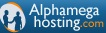 |
AlphamegaHosting.com, is een betrouwbare en kwalitatief hoogstaande hostingprovider die levert in Nederland en België.
Zij staan bekend om hun proactieve hulp en begeleiding. Klik hier om kennis te maken met AlphamegaHosting.com. |
|
Handtekening onder e-mails
|
Auteur: CorVerm
|

|
Standaard heb ik onderstaande (aanklikbare) afbeelding onder mijn e-mails staan. Hoe je een afbeelding standaard in het bericht in kunt voegen? Een afbeelding en een klein stukje HTML-code doen wonderen.

Eerst is het zaak om een logo of iets dergelijks te maken. Daarna zul je de afbeelding moeten uploaden naar je webruimte (kijk eens of je bij je provider webruimte hebt) of naar een image hosting site Je kunt dan denken aan ImageShack of een dergelijke image hosting site. Als verenigingslid heb je ook op Helpmij.nl natuurlijk webruimte.
Om de afbeelding in het e-mailbericht op te nemen maak je gebruik van onderstaande code:
|
<HTML>
<HEAD>
<TITLE></TITLE>
</HEAD>
<BODY>
<FONT color="Black">
Groet,<br>
Cor.<br>
</FONT>
<A href="http://www.het webadres waarnaar je wilt linken/"><IMG style="border:0px solid;"
src="http://het webadres waar de afbeelding staat"></A>
</BODY>
</HTML>
|
In het geval je ook standaard een groet in het bericht wilt opnemen, kun je dat gelijk opnemen in de code. Hier in het groen weergegeven.
Plak de code in een kladblokbestand, wijzig de groene en rode tekst en sla het bestand op als bijvoorbeeld mail.html.
Wat je moet doen om de code in het bericht in te voegen is per e-mailprogramma verschillend. Voor drie van die programma’s kan ik je op weg helpen.
Thunderbird:
Menu Extra > Accountinstellingen. Zet een vinkje zoals in de afbeelding is weergegeven en blader naar het bestand.

Windows Live Mail en Windows Mail:
Ook hier moet je in het menu Extra zijn, maar nu kies je voor Opties >Handtekeningen. Verder zoals in de afbeelding is weergegeven.
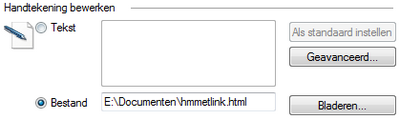
Voor de overige e-mailprogramma’s zul je soort gelijke opties vinden om op deze manier een handtekening, als of niet met afbeelding te plaatsen.
|
Postvak-in
|
Auteur: Eagle Creek
|

|
|
In onze vaste rubriek beantwoorden we vragen en plaatsen we reacties van onze lezers.

Beste Helpmij redactie,
Ik ontwerp en maak zelf diverse websites met een CMS-systeem. Hierin gebruik ik ook diverse add-ons om diverse functies toe te voegen.
Het gebeurt nogal eens dat de wat oudere brouwsers daar niet altijd mee overweg kunnen (m.n. IE 6 en7).
Om dit te controleren gebruik ik de site http://browserlab.adobe.com (moet je wel een adobe-account hebben), er zijn nog wel meer sites waar dit ook kan.
Misschien een tip die jullie in een artikel kunnen gebruiken of in postvak-in.
Groet,
Jan Jaap Zwaag
Bedankt voor je tip Jan Jaap.
Eagle Creek
Beste redactie,
Ik lees altijd met veel plezier de artikelen in de HM nieuwsbrief.
Nu viel mij het volgende op: Onder het kopje gratis en vrije open-bronprogramma's voor Windows noemt u Gmail als e-maildienst. U vermeld hier netjes bij dat het een webdienst is, maar dat deze zeker het vermelden waard is. U vergeet hier echter aan te geven dat Gmail ook offline gebruikt kan worden.
De Gmail Offline functie maakt gebruik van Google Gears, en zal dus in de meeste browsers werken. Men benaderd nog steeds een website, maar omdat de mails en bijlagen met de computer gesynchroniseerd worden, wordt in geval van een wegvallende internetverbinding de archieven die opgeslagen zijn op de computer geraadpleegd. Hierdoor kunt u reeds ontvangen mail nog steeds raadplegen, ook wanneer u zonder internet zit.
Dit vond ik toch een waardevolle toevoeging, aangezien ik er zelf meervoudig gebruik van maak!
Met vriendelijke groet,
Mike
Beste Mike,
Hoewel je gelijk hebt, willen we de aantekening maken dat Google op 19 februari jl. bekend heeft gemaakt te stoppen met de ontwikkeling van Gears. Hoewel het mogelijk nu nog wel werkt, is het een aflopend project. Het is de verwachting dat de nieuwe generaties browsers (IE9, FireFox 4) niet compatible is met Gears.
Eagle Creek
Hallo,
Ik wou even een interessante tip voor een nieuws artikel geven:
Er is een wereldrecord gevestigd voor hoogste geklokte overclock (met een i5-750): 7.1 GHz, in combinatie met (nogal onveilige manier van gebruik van) stikstof als koeling. Zie hier een video, http://www.youtube.com/watch?v=cOfHN_MV8yc
Groet
gdscei
Hoi gdscei,
Bedankt voor de tip.
Eagle Creek
|
|
|
|